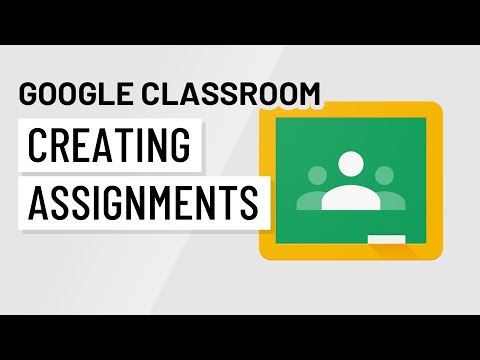Bu wikiHow sizga Google Xaritalar ilovasi orqali mukofot olish uchun Google bilan "Mahalliy qo'llanma" hisobini yaratishni o'rgatadi. Mahalliy gidlar sharhlar yozish, rasmlar yuklash va Google Xaritalarning joylashuvi haqidagi ma'lumotlarni yangilash orqali ball to'plashlari mumkin.
Qadamlar

Qadam 1. Google Xaritalar ilovasini oching
Agar siz Google Xaritalar ilovasida asosiy Google hisobingizga kirmagan bo'lsangiz, buni Google elektron pochta manzili va parolingiz bilan amalga oshirishingiz kerak bo'ladi. Siz tizimga kirmasdan turib, mahalliy gid bo'la olmaysiz.

2 -qadam ☰ ga teging
U ekranning o'ng yuqori burchagida joylashgan.

Qadam 3. Sizning hissalaringizni bosing
Siz buni menyudagi birinchi variantlar guruhida topasiz.
Siz Google hisobingizga kirmasdan bu nuqtadan o'tolmaysiz

Qadam 4. "Ishga tushirish" havolasini bosing
Bu ekranning yuqori qismidagi matn ostida.
Agar siz bu variantni ko'rmasangiz, unda ekanligingizga ishonch hosil qiling Hissa qo'shish yorliq

Qadam 5. Keyingiga teging

Qadam 6. Endi qo'shilish ga teging

Qadam 7. O'z shahringiz nomini kiriting
Siz buni ekranning yuqori qismida bajarasiz.

Qadam 8. Tasdiqlash uchun shahringiz nomiga teging
Siz kiritgan yozuv ostidagi ochiladigan menyuda sizning shahringiz nomi ochilishini ko'rishingiz kerak.

Qadam 9. Bu sahifadagi qutilarga teging
Davom etish uchun tekshirish kerak bo'lgan ikkita quti bor:
- Men 18 yoshdan katta va dastur qoidalariga roziman.
-
Mahalliy gidlar hamjamiyati haqida elektron pochta xabarlarini olishga roziman.

Qadam 10. Boshlash ga teging
Bu Google -ni sizning ma'lumotlaringizni ko'rib chiqishga undaydi, shuning uchun siz bir necha soniya kutishingiz kerak bo'ladi.

Qadam 11. Bajarildi -ga teging
Siz hozir mahalliy gidsiz! Atrofingiz haqidagi ma'lumotlarni qo'shsangiz (masalan, sharhlar yoki rasmlar) hisobingizga bal qo'shiladi. Siz to'plagan ballaringizni Google -dan eksklyuziv mahsulotlar va boshqa Drive joylari kabi mukofotlar olish uchun ishlatishingiz mumkin.
- Siz rasmlarni yoki sharhlarni Google Xaritalarda qidirib, ekranning pastki qismidagi ism -sharif kartasini bosish va belgini bosish orqali qo'shishingiz mumkin. Fotosuratlar qo'shing aloqa bo'limi ostidagi bo'lim yoki yulduzlar chizig'i.
- Ba'zi jamoat tashkilotlari sharhlarni qabul qilmaydi, takliflarni yoki rasmlarni tahrir qilmaydi.